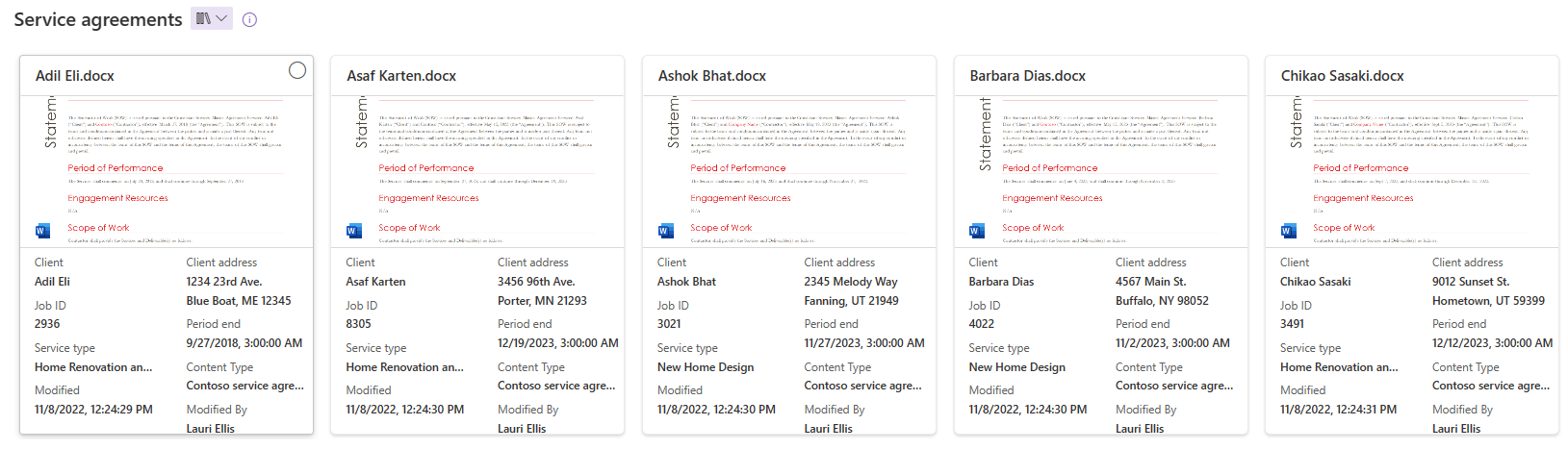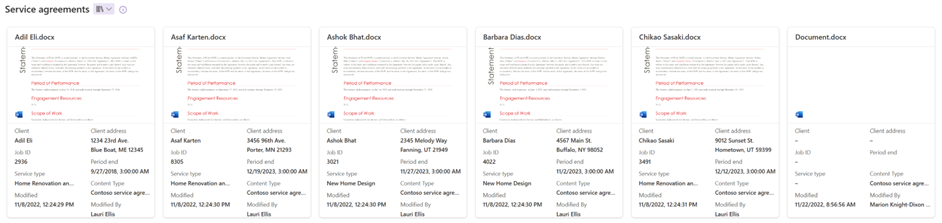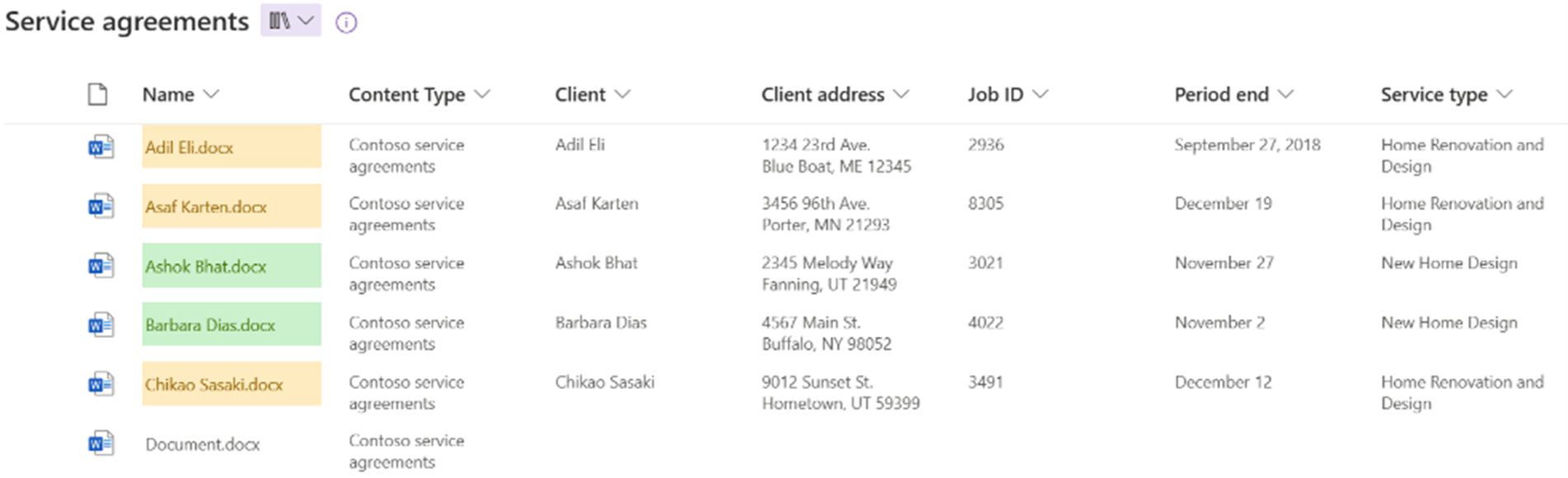Syntex やその他のツールを使用して知識を見つけてワークフローを自動化する方法
Syntex を使用してドキュメントの理解と処理に役立つ方法を理解できるようになったので、データに対するアクセシビリティが向上しました。 次の手順では、このアクセシビリティを利用して、知識をより深く発見し、ワークフローを自動化します。
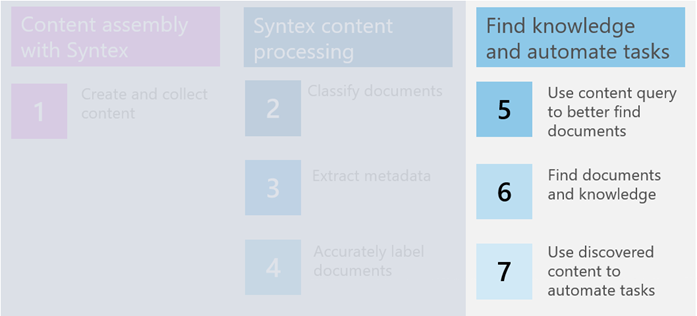
このユニットでは、Contoso Electronics の例を使用して、次の概念について説明します。
- ドキュメント ビューをカスタマイズして、情報を強調表示します。
- コンテンツ クエリを使用してキー情報を検索します。
- 抽出された情報に基づいてコンテンツ ライブラリ内から直接 Power BI レポートを生成し、より深い分析情報を得るためにデータを視覚化します。
- Power Automate を使用して、モデルに含まれる情報に基づいてプロセスを合理化します。
ドキュメント ビューをカスタマイズして情報を強調表示する
ドキュメント処理モデルが抽出したデータをドキュメント ライブラリの列として追加すると、既定のビューでは、抽出されたすべてのキー情報が 1 行 (リスト ビュー) に表示されます。これは、情報をすばやく見つけるのに煩わしい場合があります。 次の図は、リスト ビューでの Contoso サービス 契約ライブラリの外観を示しています。
ただし、表示ビューをカスタマイズして情報を簡単に表示できます。 現在、ライブラリ レコードをリスト、コンパクト リスト、タイルで表示できます。 ビューを選択するには、右上のライブラリを選択し、ドロップダウン メニューから選択します。 次の図は、タイル ビューでの Contoso のサービス 契約ライブラリの外観を示しています。
リストまたはコンパクト リスト ビューに条件付き書式を適用して、重要な事実を強調表示することもできます。 次の例では、Contoso サービス 契約のサービスの種類が "New Home Design" の場合、ファイル名は緑色で強調表示されています。 Contoso サービス 契約のサービスの種類が "ホーム の改装と設計" の場合、ファイル名は黄色で強調表示されます。
注釈を使用してコメントと共同作業を行う
ライセンスを持つ Syntex ユーザーは、元 のファイルを変更することなく、ドキュメント ライブラリでサポートされているファイルに注釈を追加できます。 このツールを使用して、重要な情報を強調表示したり、ファイルにコメントを追加したりできます。 校閲者は注釈の表示と非表示を選択でき、独自のコメントを追加できます。 これは、共同作業を行い、ドキュメント内の重要な情報を視覚的に呼び出す優れた方法です。
コンテンツ クエリを使用してドキュメントを見つける
Syntex には、データ ビューをカスタマイズする以外にも、 ドキュメント処理モデルから抽出された列を使用してドキュメントをフィルター処理するコンテンツ クエリ機能があります。
現在のライブラリ、現在のサイト、または組織全体で検索するかどうかを選択できます。 既定では、キーワード、ファイル名、ユーザー、変更日で検索できます。 ただし、実際には、これらの既定の検索フィールドに加えて、検索グリッドの下部にある [ 追加オプション ] を選択して、抽出された列で検索することもできます。
注:
検索ボックスは画面の上部にありますが、コンテンツ クエリ アイコンは選択するまで表示されません。

Contoso Electronics がコンテンツ クエリを使用して情報を検索する
Contoso Electronics のコントラクト マネージャーがコンテンツ クエリを使用して、生成された列から情報と知識を検索する方法の例を見てみましょう。
Contoso Electronics では、さまざまなプロジェクトでベンダーを頻繁に採用しています。 Contoso Electronics が RFP を送信すると (提案の要求)、通常は何百もの提案を受け取ります。 契約マネージャーは、非構造化ドキュメント処理モデルを使用して、Contoso Electronics が複数のサテライトの場所にソーラー パネルを設置するための RFP に対して受け取った何百もの提案を処理します。
非構造化ドキュメント処理モデルを作成し、同様のプロジェクトの以前の提案でトレーニングした後、コントラクト マネージャーは重要な情報を含むデータを抽出します。 この重要な情報は、チームがベンダーを評価して選択するために不可欠です。 その後、契約マネージャーは、このモデルをプロジェクト提案ライブラリに適用します。このプロジェクトのすべての提案がアップロードされます。 モデルは、提案に関する重要な情報を抽出し、それらを提案ライブラリの列として表示します。 これで、チームはコンテンツ クエリを使用して列間の情報をすばやく検索し、要件を満たす提案を見つけることができます。 たとえば、仕入先名、住所、提案された配送日で提案をフィルター処理できます。 また、見積もり予算の範囲 (2023 年初頭に利用可能) を設定し、その範囲内にある提案を検索することもできます。
Syntex は SharePoint 内では機能しません。 Syntex は、Power BI、ルール、Power Automate などのツールとシームレスに統合され、ドキュメント ライブラリから直接、知識をさらに発見し、タスクを自動化できます。
Power BI で知識を発見する
Power BI は、データを視覚化する対話型の方法を提供するサービス、アプリ、コネクタのコレクションです。 Syntex を使用すると、ドキュメント ライブラリ内から直接、ドキュメントの抽出されたデータに基づいて Power BI レポートを作成できます。 Power BI に表示する必要がある情報を含むドキュメント ライブラリから、[ 統合]、[ Power BI]、[ ライブラリの視覚化] の順に選択します。 レポートが新しいタブまたはウィンドウで開きます。 その後、レポートを編集して視覚化を最適化できます。
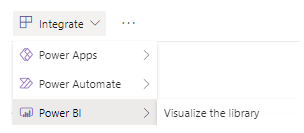
Contoso Electronics では、Power BI と Syntex を使用してデータを視覚化する
Contoso Electronics コントラクト マネージャーがこの機能を使用して、プロジェクトのベンダーに対して決定を下す方法をリーダーシップで示す方法を見てみましょう。
契約マネージャーのチームのリーダーシップは、ベンダーがプロジェクトに対してどのように選択されているかを知りたいと考えています。 契約マネージャーは、Power BI を使用して、すべての提案の視覚化されたデータをリーダーシップに提示することにしました。 ドキュメント ライブラリに移動し、ライブラリを離れずに Power BI レポートを作成します。 次に、コントラクト マネージャーは、グラフの種類を調整し、フィルターにフィールドを追加し、新しいテーブルを作成することで、レポートをカスタマイズします。 これらの視覚化された分析情報は、リーダーに提案データの直接ビューを提供し、ベンダーがプロジェクトに選ばれた理由を説明します。
ルールを使用してファイルの変更に対処する
ドキュメント ライブラリ内では、ルールを使用して、ファイルの変更に基づいてアクションを自動化できます。 ファイルまたは列が変更、編集、または削除されたときに動作するルールを設定できます。 アクションは次のとおりです。
- 電子メール アラートを送信するには
- あるドキュメント ライブラリから別のドキュメント ライブラリにファイルを移動またはコピーするには
- コンテンツ タイプを自動的に設定するルールを作成するには
ルールを使用するには:
- メニュー バーから [ 自動化] を選択します
- ルールの選択
- [新しい規則] を選択します
- [ ルールの作成] を選択します
- 列、列の値、またはファイルの変更に基づいてルールを作成するかどうかを選択します
- ルールの条件とアクションを構成する
- [作成] を選択します
Contoso Electronics は、ルールを使用してタスクを自動化します
Contoso Electronics がルールを使用してファイルの変更に基づいてアクションを自動化する方法の例を次に示します。
- 新しい問い合わせが届いたら、営業担当者にフォローアップコールを求めるメールを送信します。
- 提案が承認されたら、契約マネージャーにメールを送信して、契約を発行する必要があることを伝えます。
- 従業員のビザ更新日が近づいている場合は、従業員にリマインダーを送信し、ビザを更新するための簡単で直感的なプロセスを人々に提供します。
- コントラクト ファイルの "状態" が "audit" に変わったら、コントラクトを "監査" ドキュメント ライブラリに移動します。
- 新しいコントラクト ファイルが "contract" ライブラリに追加されたら、コントラクト ファイルを "アーカイブ" ドキュメント ライブラリにコピーします。
Syntex と Power Automate と Power Apps を組み合わせてワークフローを作成する
Power Automate を使用すると、メールリマインダーの送信、ドキュメントの移動、データ ソースへの接続など、繰り返し行う手動タスクを自動化できます。 Power Apps は、アプリ、サービス、コネクタのスイートであり、ビジネス ニーズに合わせてカスタム アプリを構築するための迅速な開発環境を提供するデータ プラットフォームです。 Power Apps と Power Automate を使用して、Syntex ドキュメント ライブラリから直接タスクを自動化できます。
Contoso Electronics は Power Automate を使用してタスクを自動化します
Contoso Electronics のコントラクト マネージャーが Power Automate を使用して、コントラクトを処理するワークフローを作成する方法を見てみましょう。 コントラクト マネージャーは、Power Automate ワークフローを作成して、次のタスクを自動化します。
- チーム メンバーが SharePoint "contracts" ライブラリにコントラクトをアップロードすると、Power Automate フローによって非構造化ドキュメント処理モデルがトリガーされ、コントラクトが分類され、キー情報が抽出されます。
- Syntex モデルがコントラクトを分類すると、コントラクトの状態が [レビュー中] に変更されます。
- その後、契約マネージャーは契約を確認し、その状態を 承認済 みまたは 拒否済みのいずれかに変更します。
- 承認済み契約の場合、契約情報は支払い処理のために Teams 契約管理チャネルのタブに転記されます。
- 拒否された契約の場合、チームは詳細な分析のために通知されます。
次のユニットでは、Contoso Electronics が既存のドキュメントから検出された情報を使用してコンテンツを大規模に生成する方法について説明します。